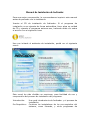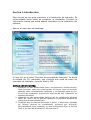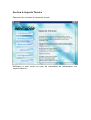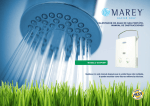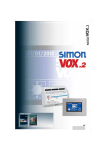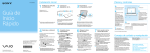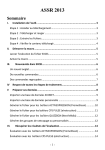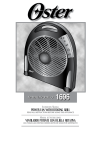Download Manual de Instalación de Indicador
Transcript
Manual de Instalación de Indicador Para una mejor comprensión, le recomendamos imprimir este manual antes de proceder con la instalación. Inserte el CD de instalación de Indicador. Si el programa de instalación no se ejecuta de forma automática, favor abra su unidad de CD y ejecute el programa autorun.exe, haciendo doble clic sobre el archivo con el siguiente ícono Una vez iniciado el asistente de instalación, podrá ver el siguiente menú: Este menú ha sido dividido en secciones, para facilidad de uso y comprensión del proceso de instalación del programa: Introducción: Una guía introductoria de Indicador y el proceso de instalación. Pre Requisitos: Contiene los instaladores de los prerequisitos del sistema, como librerías, y otros programas de distribución gratuita, necesarios para correr Indicador. Base de Datos: Contiene los instaladores del motor de base de datos MSDE, de distribución gratuita, así como de un programa de mantenimiento de base de datos. Aplicación: Contiene los instaladores del programa cliente de Indicador. Configuración: Contiene los instaladores para las diferentes opciones de base de datos disponibles con Indicador. Sección 1: Introducción Esta sección es una guía preliminar a la instalación de Indicador. Es recomendable leerla antes de comenzar la instalación. Contiene la información básica que usted deberá considerar en la instalación del sistema. Este es el menú que se despliega: Si hace clic en el botón “Revisión de manuales de Indicador” se abrirá la carpeta del CD, manuales, que contiene una copia de todos los manuales de Indicador, formato Word y PDF. NOTAS I MP ORTANTES: 1. Indicador ha sido desarrollado como una aplicación clienteservidor. Para funcionar, tanto los componentes de cliente como de servidor deberán estar correctamente instalados y configurados para su uso. El menú de instalación proporciona una guía de fácil instalación en sistemas Windows. 2. Indicador ha sido desarrollado para su uso en plataformas Windows 98SE, ME, 2000 y XP. La guía de instalación le permitirá instalarlo en cualquiera de esas plataformas. 3. Considere que su sistema debe estar a punto, y debe tener instalado los últimos parches de actualización provistos por Microsoft. Recomendamos tener instalado, en caso de Windows 2000, el Service Pack 4; en caso de Windows XP, Service Pack 2. Sección 2: Prerequisitos del sistema Esta sección permite la instalación de los componentes que son pre requisito de instalación, para el sistema Indicador. El menú que muestra la instalación de prerrequisitos es el siguiente: P aso1: I nstalación de librerías Contiene un instalador de todas las librerías de sistema, necesarias para correr tanto las aplicaciones de cliente como de servidor aquí provistas. Debe ser obligatoriamente instalado en todo PC en el que se desee correr la aplicación. Para instalar las librerías de sistema, haga clic en el botón “Instalar” a la derecha del título. P aso 2: I nstalación de Adobe Acrobat Reader Adobe Acrobat Reader es un programa que permite ver archivos de extensión PDF. Indicador contiene documentación en este formato. Es recomendable su instalación. Para instalar Adobe Acrobar Reader, haga clic en el botón “Instalar” a la derecha del título. NOTA P ARA USUARI OS AVANZADOS: Si usted desea instalar cliente y servidor por separado, estos prerrequisitos deberán ser instalados en ambos. Sección 3: Base de datos Esta sección contiene los instaladores del motor de base de datos y las aplicaciones de servidor. Este es el menú que aparece en esta sección: P aso 3: I nstalación de Microsoft Data Engine El motor de base de datos se llama Microsoft Data Engine (MSDE), es una reducción de la conocida base de datos Microsoft SQL Server, para distribución libre. La versión de MSDE que se instala corresponde al SQL Server 2000 Service Pack 3. Esta versión se incluye por su compatibilidad con las versiones de Windows aquí soportadas. Hay versiones más recientes de este motor de base de datos, pero no son compatibles con Windows 98 ni ME. Si usted cuenta con una versión de SQL Server 2000 instalada en su sistema, no necesita hacer la instalación de este componente. Para instalar el motor de base de datos MSDE, haga clic en el botón “Instalar” a la derecha del título. Luego de la instalación del motor de base de datos, es necesario reiniciar el PC, para que el motor de base de datos arranque. Es necesario hacer esto antes de correr la sección Configuración (explicada más adelante). Una vez que el motor de base de datos haya arrancado, usted observará el siguiente ícono en la barra de tareas (al lado del reloj del sistema): Si aparece tal como se muestra aquí, con una flecha verde, quiere decir que el motor de la base de datos está funcionando correctamente. Si aparece el siguiente ícono, o bien ninguno de los dos, es muy probable que el motor de base de datos no esté instalado, o no esté funcionando correctamente: Para resolver esto, trate reiniciando su PC nuevamente. Muchas veces en sistemas como Windows 98 o Me, la base de datos se puede demorar en arrancar. Si esto no soluciona el programa, vuelva a instalar el motor de base de datos. Luego reinicie nuevamente el sistema. Si esto no funciona, es probable que su sistema presente problemas para trabajar con Indicador. P aso 4: I nstalación de las aplicacion es de BD (Base de Datos) Las aplicaciones de BD aquí contenidas son pequeñas aplicaciones desarrolladas para suplir la falta de funciones visuales contenidas en la versión completa de Microsoft SQL Server. Contienen una serie de aplicaciones para mantenimiento de las bases de datos de formato MSDE/SQL Server. Estas aplicaciones deben ser instaladas en el PC donde previamente instaló el MSDE, o bien donde esté instalado el MS SQL Server. Va incluida una aplicación para realizar respaldos automáticos del sistema (la cual se creará como acceso directo en el menú de programas y en el escritorio de su PC), una vez que realice la instalación, con el siguiente ícono: Siéntase libre de utilizar esta aplicación cada vez que quiera realizar un respaldo completo de la base de datos de Indicador. Cada vez que ejecute este programa, se grabará una copia de respaldo de la base de datos hasta ese instante, en la carpeta C:\MBD\Backup de su computador. Le recomendamos que frecuentemente realice respaldos de su base de datos, siempre que esté utilizando el programa Indicador para ingresar datos. Otro de los programas que se instala es un restaurador de bases de datos (el cual no e instala con acceso directo, por seguridad de uso). Para realizar restauraciones de base de datos, refiérase al manual de restauración de bases de datos incluido en el menú de Mantenimiento de Bases de Datos, que aparecerá en su menú de programas, una vez instaladas estas aplicaciones. Recuerde que para su funcionamiento, estas aplicaciones necesitan de las librerías de sistema, refiérase para esto, a la sección 2: prerrequisitos del sistema. Sección 4: Aplicación Esta sección contiene los menús para la instalación de la aplicación Indicador. Este es el componente de cliente del sistema. Recuerde que para instalarlo, deberá haber instalado previamente las librerías de sistema. Este es el menú que contiene esta sección: P aso 5: I nstalación de la aplicación Para instalar la aplicación, usted podrá escoger entre dos opciones: Instalación manual, o instalación automática. La instalación automática es la instalación recomendada, realiza todas las acciones de instalación y configuración de acceso a la base de datos en su PC. La instalación manual deberá ser utilizada sólo en caso de instalaciones personalizadas del indicador y/o en las que el motor de base de datos se haya instalado en otra PC de la red. Esta instalación es recomendada sólo para usuarios expertos. Sección 5: Configuración En esta sección, el menú le permitirá configurar la configuración del indicador a ser utilizado en su sistema. Para instalar cualquiera de estas opciones, deberá tener instalado las aplicaciones de mantenimiento de base de datos, contenidas en la sección 4. Si usted no ha reiniciado su PC hasta este momento, y ya ha instalado los contenidos de las secciones anteriores, por favor reinicie su PC. Puede hacer clic en “Reiniciar PC” si desea. Una vez que reinicie su PC, vuelva a abrir el menú del CD, y diríjase a la sección 5: configuración. Este es el menú que se despliega en esta sección: Al momento cuenta con 3 opciones: Indicadores C+I Manual 15 ITTO Indicadores UOF PD5/00 Indicadores C+I ITTO & UOF PD5/00 C+I Manual 15 ITTO: Contiene los criterios e indicadores propuestos por la ITTO que aplican a nivel nacional y UOF. UOF PD5/00: Contiene los criterios e indicadores propuestos en el documento PD5/00 para UOF. Indicadores C+I ITTO & UOF PD5/00: Contiene ambos criterios e indicadores anteriormente mencionados. Para instalar una de las opciones mencionadas, escoja la opción que corresponde desde el cuadro de diálogo mostrado en el menú, y luego haga clic en “Instalar”. Si realiza esta acción varias veces, recuerde que borrará los datos de la base de datos actualmente instalada en su sistema. Antes de “sobreescribir” la base de datos, recuerde realizar un respaldo de la base de datos en uso, a través de las aplicaciones de mantenimiento de base de datos instaladas. Sección 6: Soporte Técnico Esta sección contiene el siguiente menú: Refiérase a este menú en caso de necesidad de contactarse con soporte técnico.